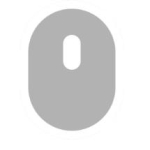- C4D如何把模型转为可编辑对象 07-07 18:26
- C4D如何改变立方体面 07-07 18:08
- C4D变形工具怎么给圆柱体包裹文字 07-07 17:52
- C4D怎么制作金字塔 07-07 15:57
- C4D怎么导入音乐 07-07 15:46
- C4D怎么制作剪纸风格图片 07-07 15:44
- C4D如何创建树木模型 07-07 15:42
- C4D克隆工具如何使用 07-07 10:34
MaxonCinema4D软件中,我们可以制作各种各样的物品,曲线,图形等等。那么,你知道如何渲染线框图吗?这里为大家带来渲染线框图的详细步骤分享,希望可以帮助到大家!

1、首先建一个模型,然后给加点分段,以便有线条。
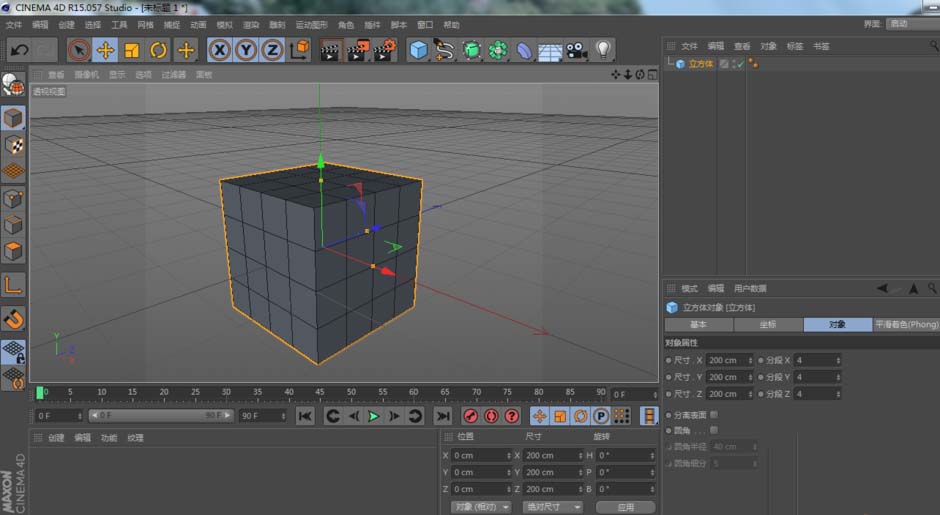
2、然后,给这个物体添加一个素描样式标签,这时材质窗口出现一个材质球。
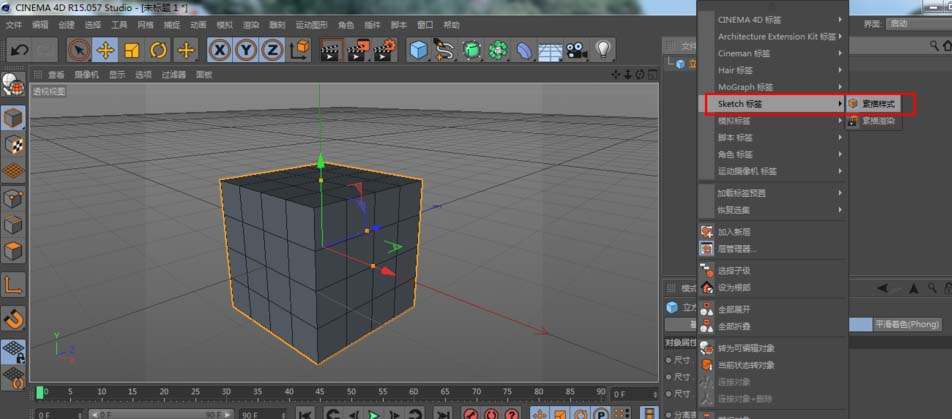
3、接下来,双击素描材质的材质球,然后修改里面的笔画、颜色、粗细等参数。渲染看一看。
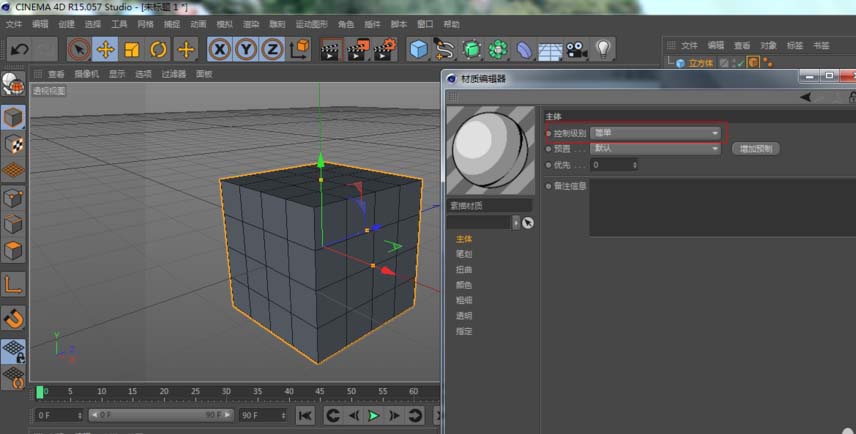
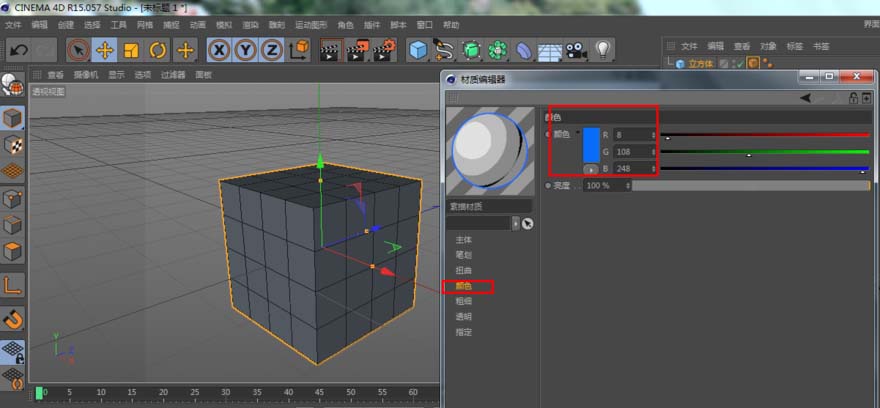

4、当然这不是我们想要的,这样它只有边缘的几条线,然后修改素描样式的其他参数,再渲染看一下。
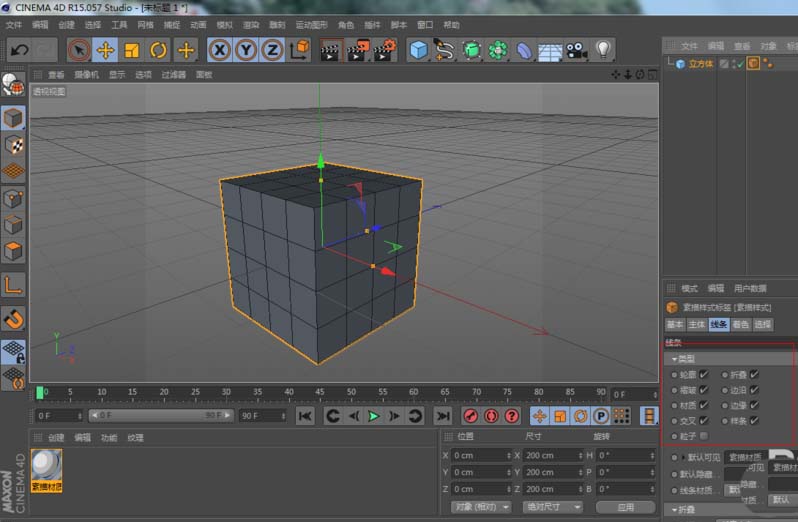
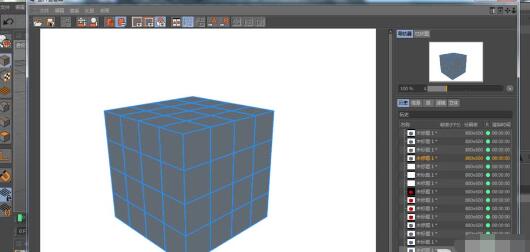
5、这样有了线框,但是还是会有物体出现,那么我们就得在渲染设置里加一个线描渲染器,然后给一下参数就可以了,这时也可以把素描卡通的勾取消掉了(其实只要用线描渲染器就可以得到这样的效果,只不过素描卡通的可控性更大,可以得到更丰富的,你可以细致的调一下)。
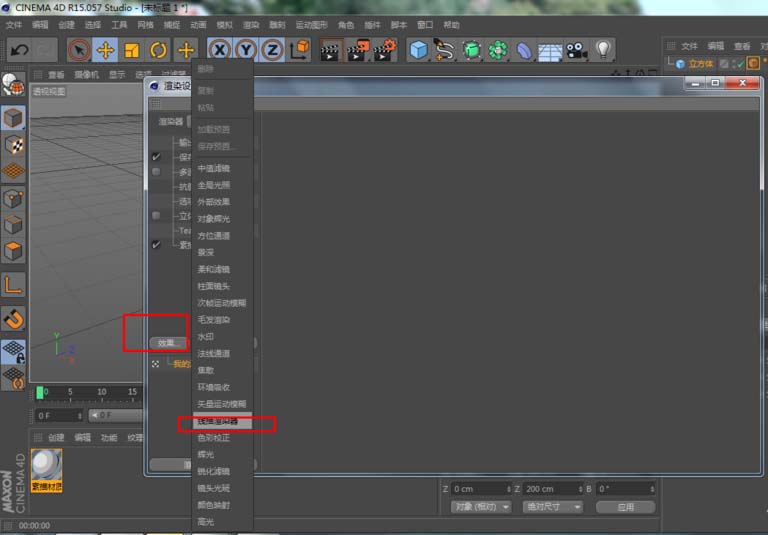
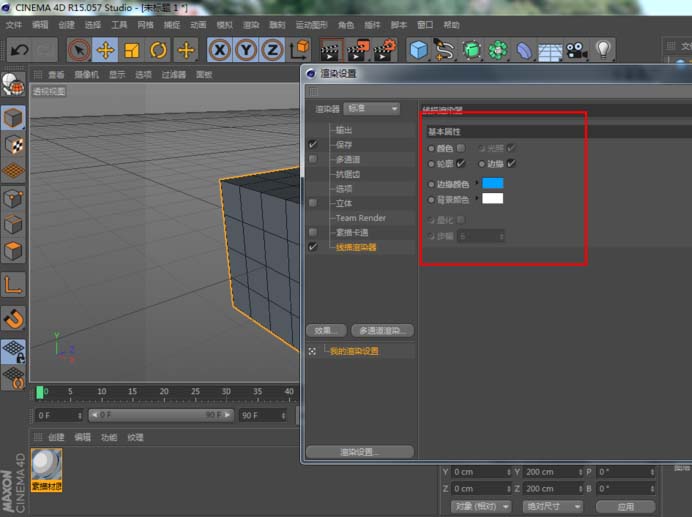
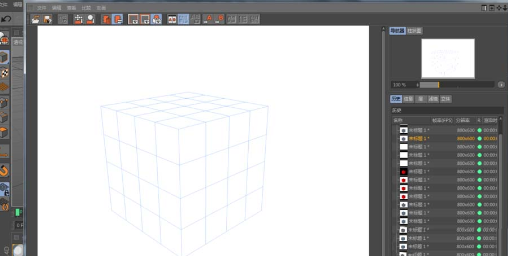
1.05MB / 2025-10-13
1.05MB / 2025-10-13
1.05MB / 2025-10-13
1.19MB / 2025-10-13
50.06MB / 2025-10-13
307KB / 2025-10-13
1.05MB
2025-10-13
1.05MB
2025-10-13
1.05MB
2025-10-13
1.05MB
2025-10-13
1.05MB
2025-10-13
1.05MB
2025-10-13
84.55MB / 2025-09-30
248.80MB / 2025-07-09
2.79MB / 2025-08-22
63.90MB / 2025-07-08
1.90MB / 2025-09-07
210.99MB / 2025-06-09
374.16MB / 2025-01-24
京ICP备14006952号-1 京B2-20201630 京网文(2019)3652-335号 沪公网安备 31011202006753号违法和不良信息举报/未成年人举报:legal@3dmgame.com
CopyRight©2003-2018 违法和不良信息举报(021-54473036) All Right Reserved